Am acoperit o modalitate de a mapa Windows Live SkyDrive ca Windows Explorer Virtual Network Drive câteva luni în urmă. Aplicația pe care am folosit-o a fost Gladinet și săptămâna aceasta au actualizat-o pentru a sprijini și Windows Azure Blob Storage, facilitând accesarea stocării Windows Azure din Windows Explorer.
După instalarea Gladinet, vi se va afișa o nouă fereastră de dialog pentru a configura setarea inițială. Aici selectați „Vreau doar să folosesc ediția de pornire gratuită” și apăsați Următorul.
Ediția Starter vă permite să transferați omaxim 1000 de fișiere dintr-o singură dată, adică, pentru fiecare sarcină. Aceasta nu înseamnă că nu puteți transfera mai mult de 1000 de fișiere, dar dacă aveți mai mult de 1000 de fișiere, va trebui să le împărțiți în mai multe sarcini.

În pasul următor, trebuie să introduceți adresa de e-mail, dar este opțional. Acum vă va cere să selectați spațiul de stocare pe care doriți să îl montați ca unitate virtuală, să selectați Azure Blob Storage și să apăsați Next.
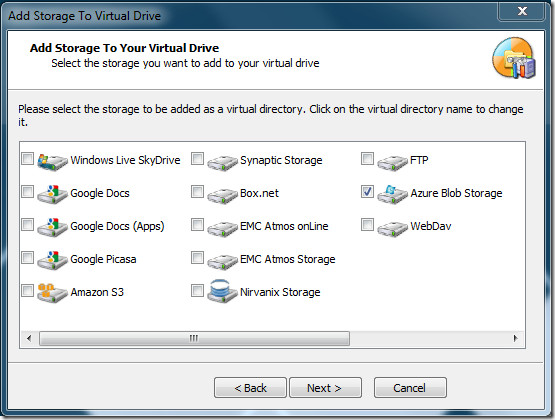
În ultimul pas al configurației inițiale, va fivă rog să verificați setările, în același timp, vă permit să modificați orice setare, cum ar fi, Schimbare literă și nume de unitate virtuală, să schimbați locația în cache, să activați proxy etc.
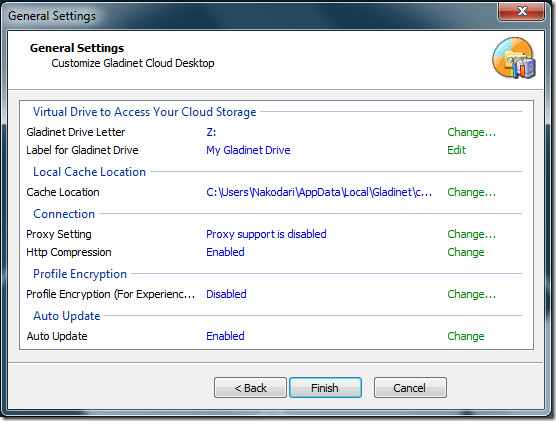
După ce ați terminat cu configurarea inițială, deschidețifolderul Azure Blob Storage din unitatea virtuală Gladinet. Făcând acest lucru, se va deschide o fereastră de dialog nouă, solicitând numele de cont de stocare Azure Blob (EndPoint) și cheia de acces primară.
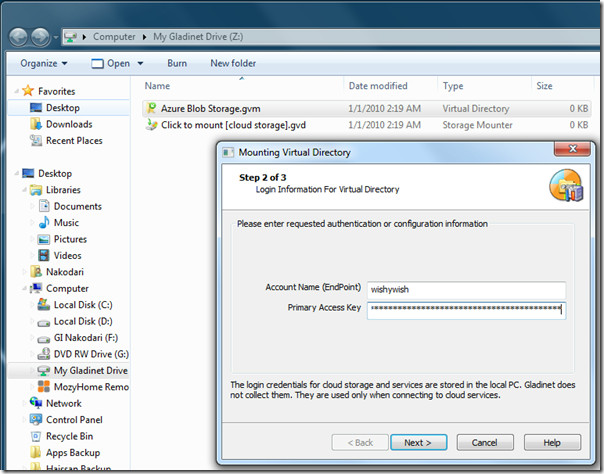
După ce ați introdus datele de acreditare, apăsați pe Următorulși va descărca un plugin și îl va configura automat. Odată ce procesul este finalizat, vi se va afișa o fereastră de dialog de rezervă care vă va solicita dosarele de rezervă, imagini, muzică, videoclipuri și documente. Dacă nu doriți să faceți backup pentru moment, îl puteți anula și ulterior crea o sarcină nouă din meniul tăvii sistemului.
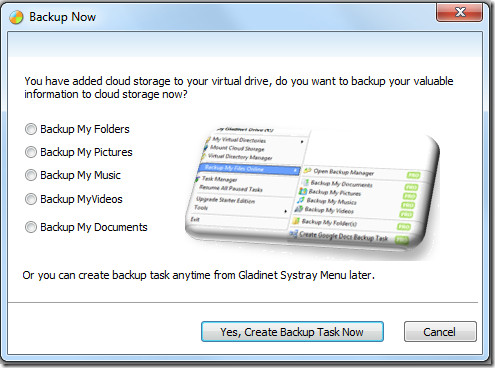
Pentru demonstrație, am selectat backup-ul MyOpțiune muzicală. În pasul următor, vi se vor solicita tipurile de fișiere pe care le puteți transpune. Deoarece Gladinet este o aplicație flexibilă, vă permite să adăugați orice tip de fișier nou, dacă nu este deja inclus în listă.
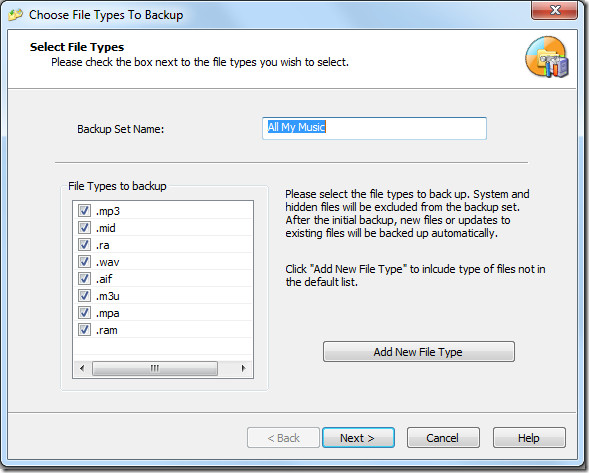
Când ați terminat, apăsați pe Next și vi se va afișa previzualizarea tuturor fișierelor care vor fi salvate. Puteți alege să excludeți unele foldere și subfolderele lor.
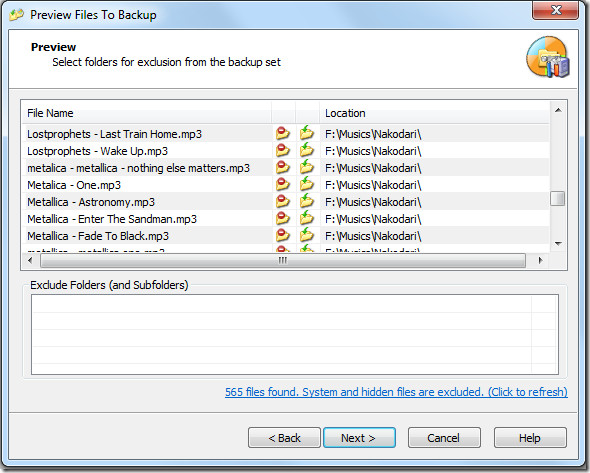
În pasul următor vi se va cere să alegețispațiu de stocare online unde doriți să fie salvate fișierele. Deoarece nu am adăugat decât Azure Blob Storage la acea vreme, există o singură opțiune listată mai jos. Verificați-l și apăsați pe Următorul.
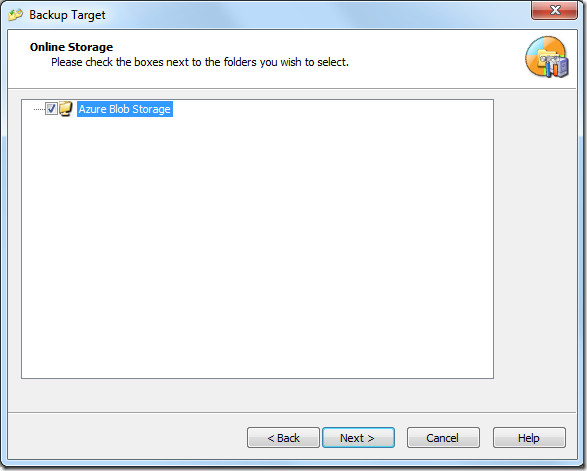
Acum, în ultimul pas, vi se va afișaprezentare generală a copiei de rezervă. Dupa ce confirmarea a lovit Finish si Gladinet va incepe sa faca backup la fisierele si folderele din fundal. Gladinet se află în tava de sistem și permite un control mai mare asupra funcționării.
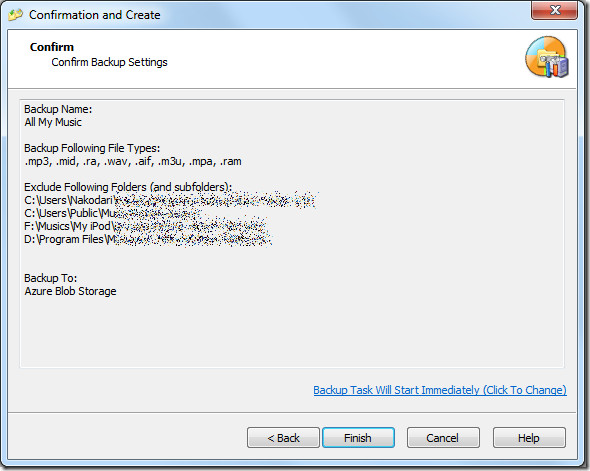
Puteți face întotdeauna backup-ul fișierelor rapide selectând opțiunea Backup My Files Online din meniul contextual al tăvii sistemului Gladinet.

Cele mai importante opțiuni pe care le veți găsi aici suntTask Manager și opțiunea de a întrerupe toate sarcinile. Făcând clic pe primul, se va deschide un manager de activități care arată activitatea în desfășurare, în timp ce cel de-al doilea vă permite să întrerupeți / reluați pur și simplu sarcinile.
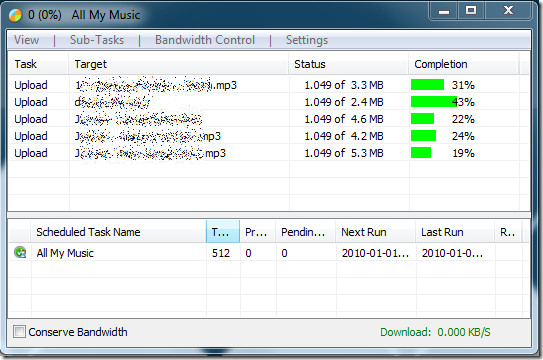
Funcționează pe Windows XP, Windows Vista, WindowsServer 2003/2008 și Windows 7. Ambele versiuni pe 32 de biți și 64 de biți sunt disponibile, asigurați-vă că ați instalat versiunea corectă pentru o performanță optimă și perfectă.
Descarcă Gladinet Free Starter Edition













Comentarii